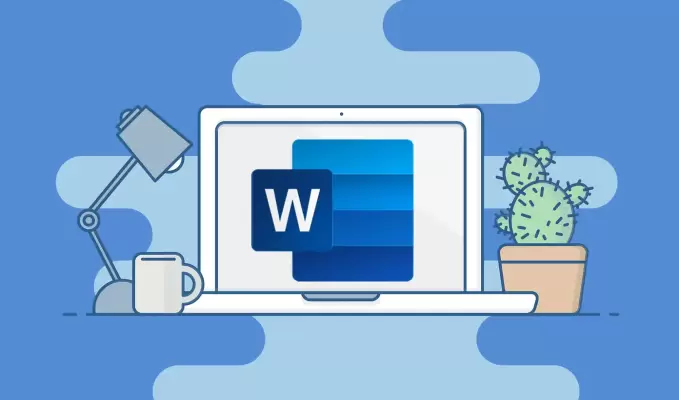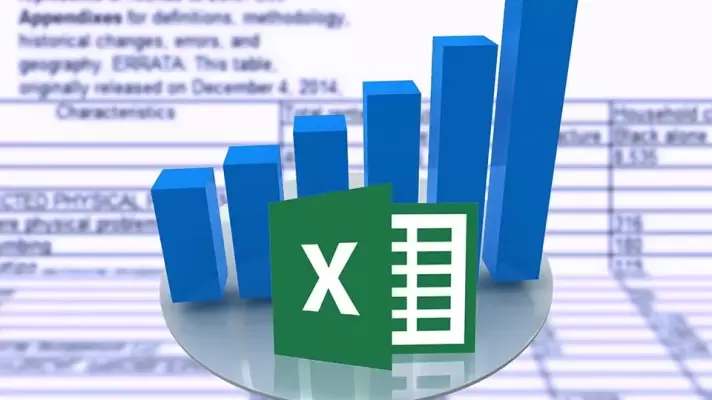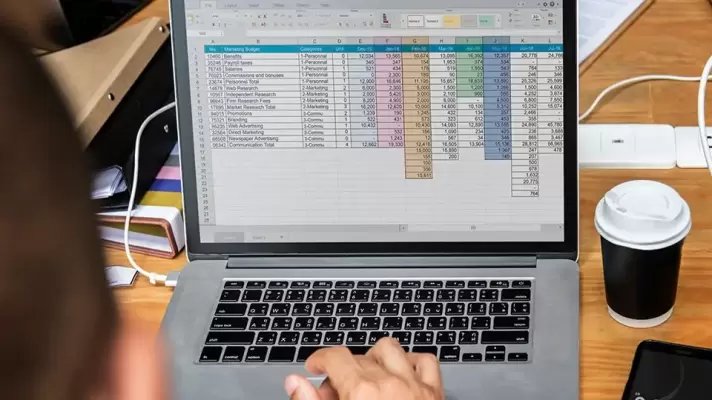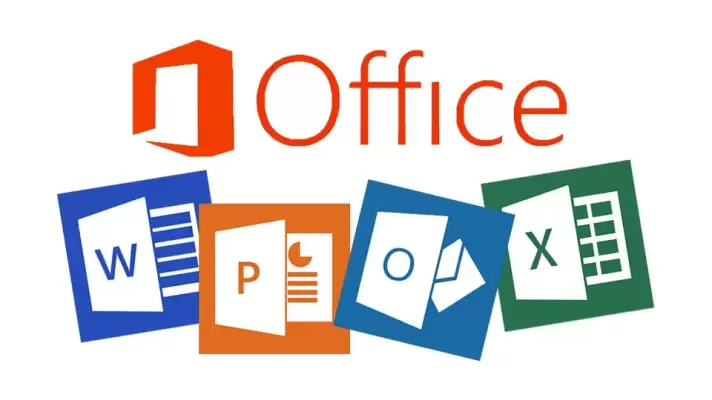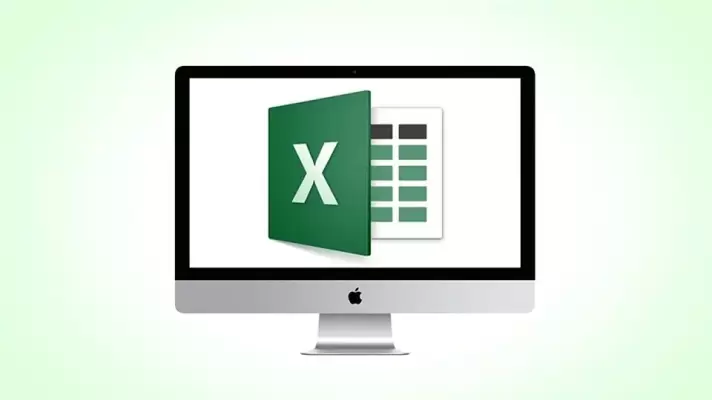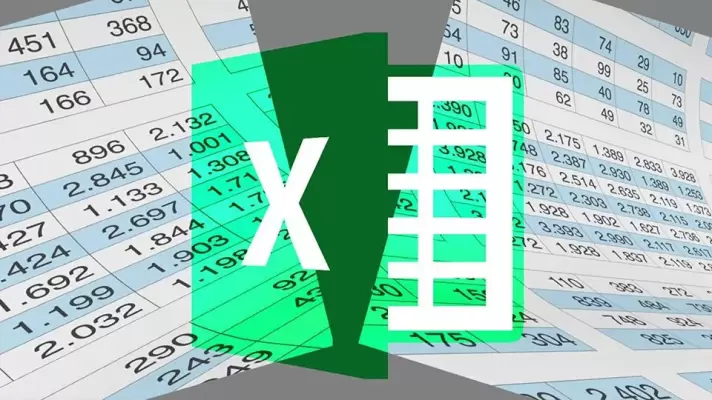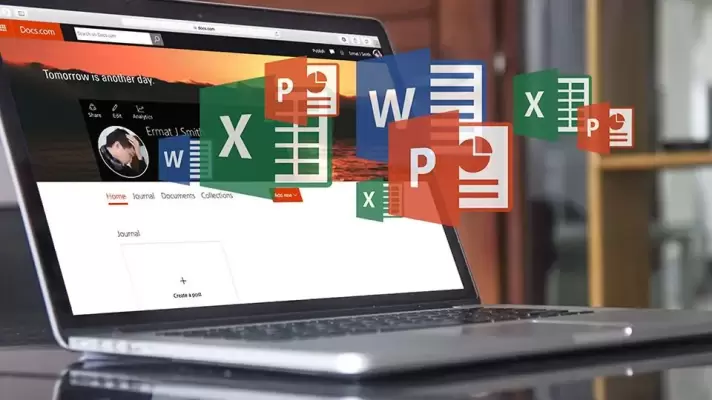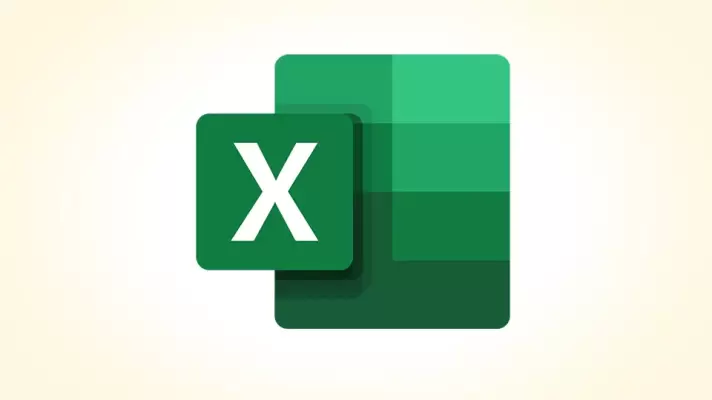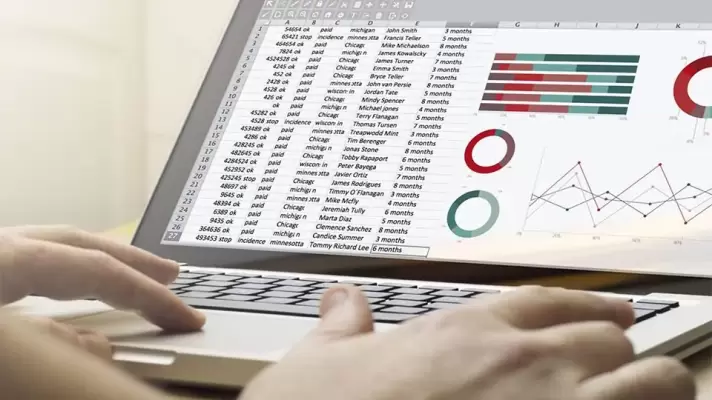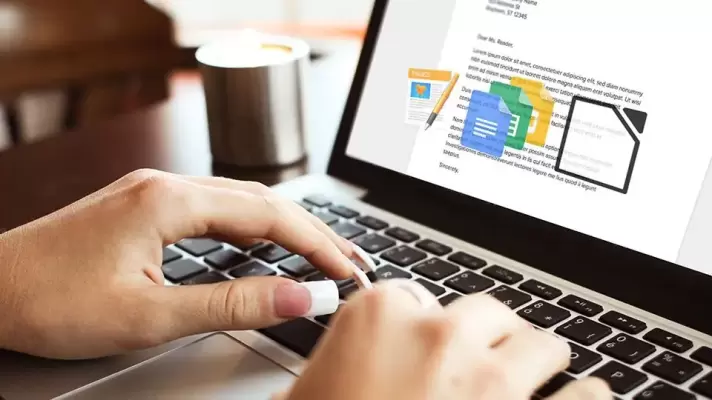فرمولنویسی در اکسل نسبتاً ساده است اما اگر کاربر حرفهای باشید و بخواهید روابط پیچیدهای بنویسید، بهتر است با ترفندهای فرمولنویسی مثل استفاده از کلیدهای F1 الی F12 آشنا شوید تا هم سرعت کار بیشتر شود و هم میزان اشتباهات کمتر شود. به عنوان مثال با زدن کلید F9 حین ویرایش یک فرمول، میتوانید حاصل بخشی از فرمول را ببینید و یا با زدن کلید F2 میتوانید حالت ویرایش فرمول و یا حالت انتخاب سلول را فعال کنید.
در این مقاله به چند نکته و ترفند بسیار مفید و کاربردی برای فرمولنویسی در Excel مجموعهی آفیس مایکروسافت میپردازیم.